Xperia Z5 получила официальное обновление для Android 7.0. Если вы не знаете, как его установить или где его получить, ознакомьтесь с нашим руководством. Мы покажем вам шаг за шагом, как установить Xperia Z5 для Android Nougat.

Если вы являетесь пользователем Xperia Z5 и ожидаете обновления до последней версии, сегодня ваш счастливый день. SONY выпустила официальное обновление программного обеспечения Android 7.0 (Nougat) для Xperia Z5. Обновление может быть установлено через OTA (Wi-Fi) или независимо от Flashtool.
Метод №1 — Установка Android 7.0 в Xperia Z5 через OTA
Самый простой способ загрузить обновление до последней версии — загрузить его через встроенный механизм обновления телефона. Этот метод является самым простым, и SONY уже выпустила обновление OTA для не-фирменных устройств (без каких-либо дополнений от оператора).
Чтобы проверить наличие обновлений, убедитесь, что вы подключены к сети Wi-Fi. Затем перейдите к «Настройки> О телефоне> Обновление программного обеспечения».
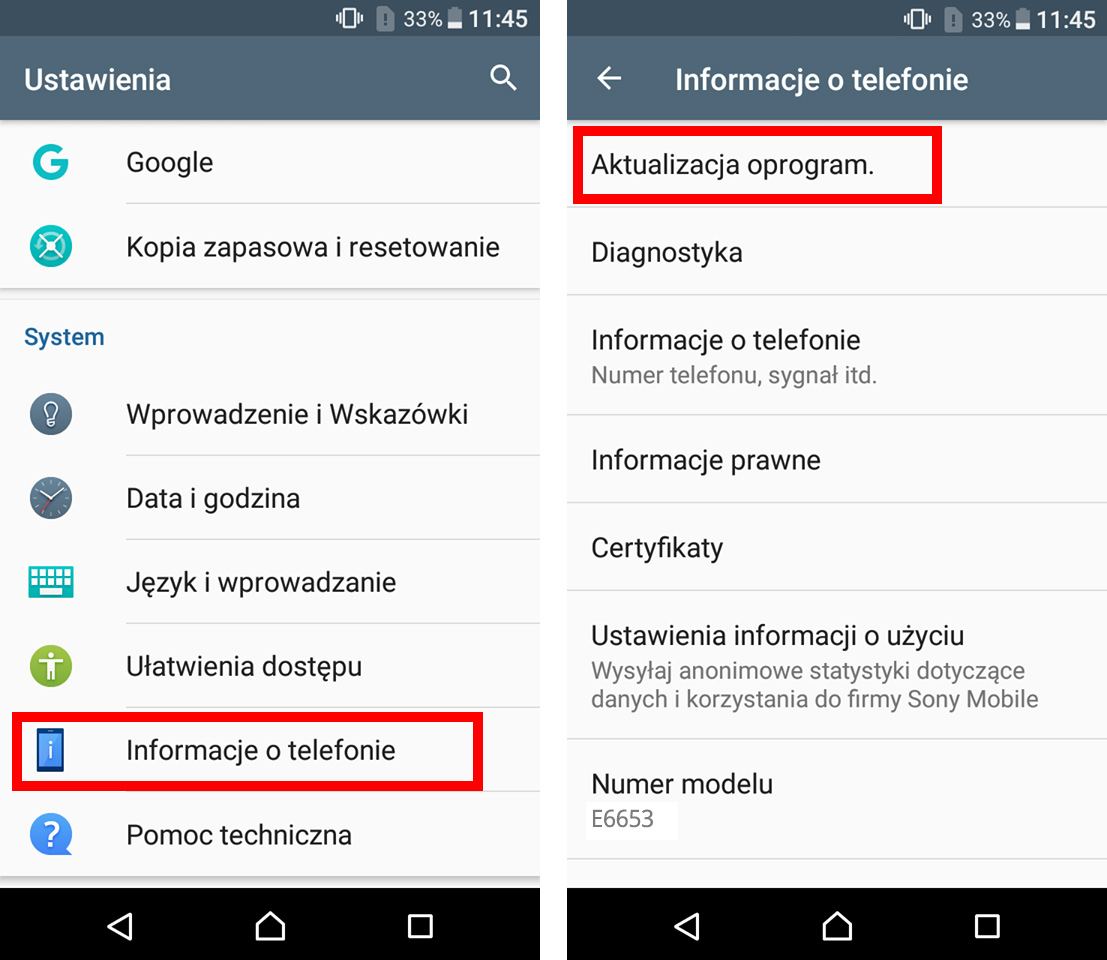
Отобразится экран для обновления системы и приложений на устройствах Xperia. Если доступное обновление не отображается, разверните меню в верхнем правом углу и выберите опцию «Обновить», для проверки обновлений.
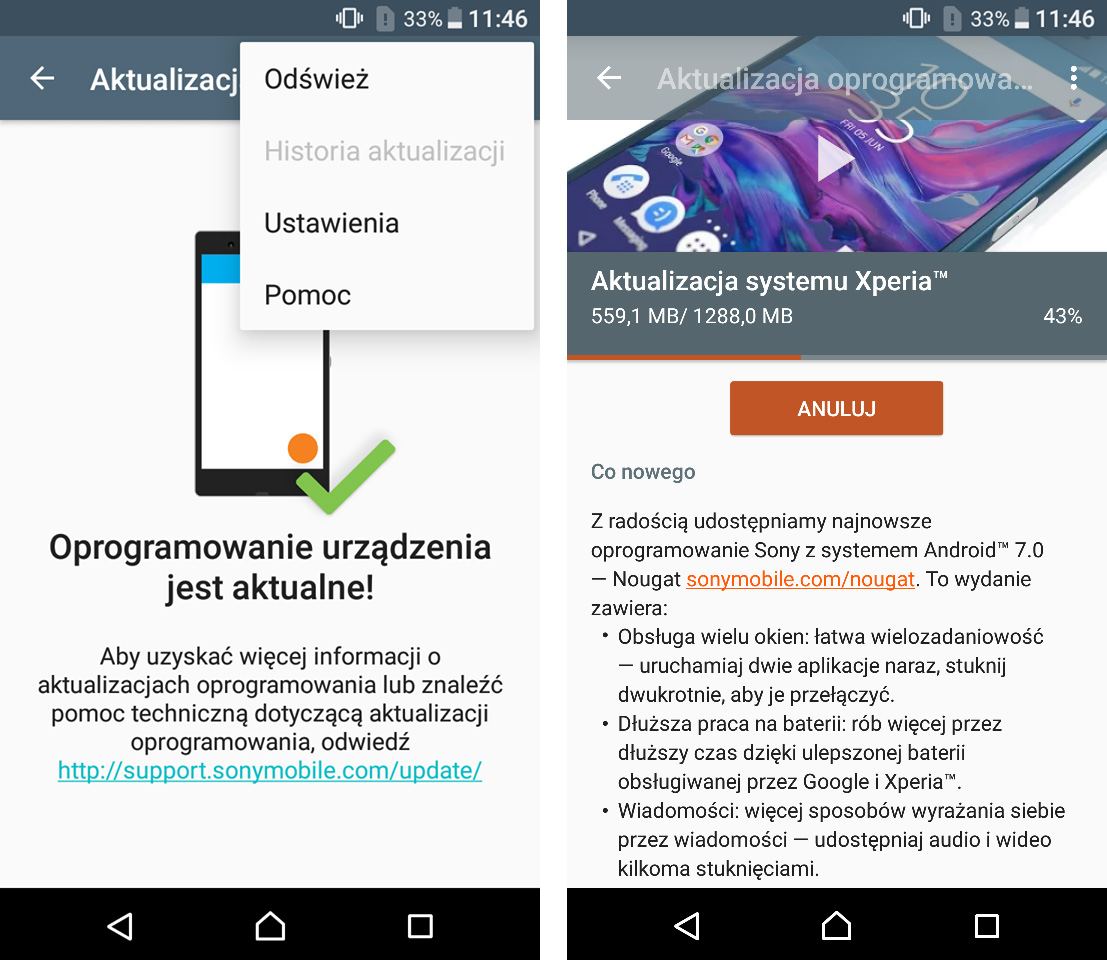
Если у вас есть чистое программное обеспечение от производителя без изменений от оператора, тогда необходимо найти обновление, и вас спросят, хотите ли вы его загрузить. Убедитесь, что вы хотите загрузить обновление и дождитесь загрузки файла. После подтверждения того, что обновление выполнено, устройство перезапустится, и система будет автоматически обновляться.
Если обновление еще не доступно вам, вы можете быть терпеливым и ждать, пока оператор выпустит пакет программного обеспечения, или вы можете использовать Flashtool и самостоятельно установить обновление.
Метод №2 — Установите Android 7.0 в Xperia Z5 с помощью Flashtool
Второй способ — использовать Flashtool, который используется для установки программного обеспечения на устройствах Xperia. Он имеет модуль XperiFirm, с помощью которого вы можете искать официальные пакеты программного обеспечения и загружать их на диск.
Загрузить Sony PC Companion
Загрузить Flashtool
Убедитесь, что на вашем телефоне установлено официальное программное обеспечение Sony PC Companion. В нем представлена поддержка соответствующих драйверов, необходимых для Flashtool. Затем установите и запустите Flashtoola (если у вас 64-разрядная система Windows, запустите программу с помощью Flashtool64).
- Загрузка Android 7.0 через Flashtool
Сначала загрузите программный пакет. Для этого в Flashtool нажмите значок XF (XperiFirm). В окне XperiFirm выберите ваше устройство (Xperia Z5) в боковом меню и точную модель (обычно в этом случае это будет E6653). Вы можете проверить точную модель, перейдя в «Настройки> О телефоне» на своем телефоне — здесь вы найдете поле «Модель», в котором отображается идентификатор устройства.
После выбора модели в XperiFirm нажмите кнопку «Проверить все» на верхней панели, чтобы проверить доступные версии программного обеспечения для загрузки. Android Nougat 7.0 для Xperia Z5 отмечен как версия программного обеспечения 32.3.A.0.372 / R4D или новее.

Нажмите на столбец «Последняя прошивка», для сортировки программного обеспечения от самого последнего до самого старого. Вы найдете несколько версий для разных регионов (Market). Лучше всего загрузить программное обеспечение 32.3.A.0.372 / R4D, который в столбце «Рынок» имеет «Центральную Европу» или имя вашего оператора, но это нормально загружать программное обеспечение, например, отмеченное в Австралии. Soft отличается только набором запущенных приложений — польский доступен в каждой версии программного обеспечения.
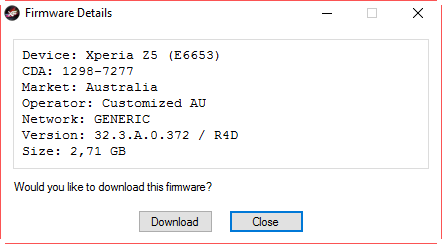
Установите флажок с программным обеспечением в разделе «Доступная прошивка» нажмите кнопку «32.3.A.0.372 / R4D » для загрузки программного обеспечения. В новом окне подтвердите загрузку с помощью кнопки «Скачать».
- Установка Android 7.0 через Flashtool
После завершения загрузки закройте окно XperiFirm. Полностью выключите телефон кнопкой питания и отсоедините его от USB-кабеля.
В Flashtool щелкните значок молнии в левом верхнем углу и выберите режим «Flashmode». Нажмите «ОК», чтобы подтвердить выбор этого режима.
Появится новое окно, в котором вы можете выбрать программное обеспечение для установки. В списке отобразится список всех версий программного обеспечения, которые вы загрузили на свой компьютер. Разверните раздел с помощью Xperia Z5 и укажите программное обеспечение, которое вы только что загрузили 32.3.A.0.372 / R4D.
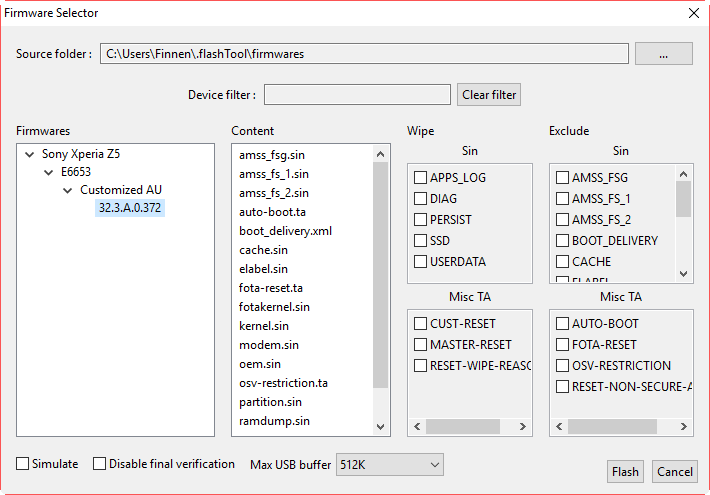
Нажмите здесь «Flash» запустить программу сканирования и перейти к установке. Окно будет закрыто, и Flashtool проверит, повреждено ли программное обеспечение. Если все в порядке, появится новое окно с просьбой подключить ваш телефон в режиме Fastboot.
Для этого нажмите и удерживайте кнопку уменьшения громкости на вашем X5 Z5 и — удерживая эту кнопку — подключите телефон с помощью USB-кабеля к компьютеру. Устройство включится само по себе и начнется установка программного обеспечения. Если отображается сообщение с сообщением «Сценарий FSC найден …», затем выберите «Да».
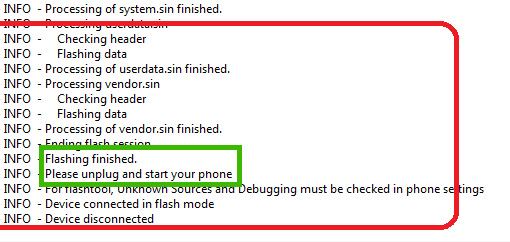
Когда программное обеспечение завершит установку, Flashtool покажет, что операция завершена («Мигает закончено»). Он также появится Сообщение «Пожалуйста, отключите и запустите свой телефон», или «Отсоедините USB-кабель и запустите устройство». Если это сообщение отображается, вы можете отсоединить USB-кабель от телефона и включить X5 Z5 — он будет работать с обновленным программным обеспечением.






